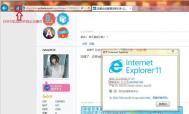做这5件事容易被封Apple ID
果粉注意:做这5件事容易被封Apple ID
1.千万别找陌生人代购
这些所谓的「正规代购」服务基本都来自于国内某电商平台,打着「绝不封号」的标语吸引顾客,再以「半价折扣」的诱惑力抓牢大部分买家贪便宜的心理弱点,进行 Redeem Code 兑换码售卖。他们售卖的主要内容为:「新鲜出炉」的兑换码、已购买但未使用的兑换码。其中包括中国区App Store,也包括其他海外国家App Store专区。
这些由第三方卖家在售的兑换码,大多售价很吸引人,但实际他们中大多是以非法盗取的无效信用卡(俗称「黑卡」)进行代购,即使不是「黑卡」,这种通过非官方第三方渠道购买的兑换码,均会有被苹果封号的风险!

苹果的相关条例中规定:
礼券、内容码和未使用的帐户额度不能现金赎回,也不能退回以获得现金退款(法律要求的除外),亦不能交换、转售、用于购买礼品或礼券、用于在Apple网上商店购物或在Apple零售店中使用。未用完的余额不可转让。
所购买的或设计为在中国流通的礼券和内容码仅可在中国通过有关商店赎回。
iTunes对于礼券、内容码或帐户额度丢失或失窃不承担责任。为避免疑问,在内容码的情形下,您未必是接受者。
如果礼券、内容码或帐户额度是以欺诈的方式取得或用于有关商店,iTunes保留关闭帐户或要求采取其他支付方式的权利。
当你的设备由于某些操作违反条例(或可能存在违规)的现象,比如购买兑换了违规的兑换码,就有可能被Apple安全机制识别,继而导致账号被停用。你可以通过邮件&电话联系的方式找到客服,与他们耐心地沟通以进一步获取「特赦」,每个账号仅有2次「特赦」机会。
那当自己无法购买App时,若急需买某款应用(例如限时降价、新品打折),该怎么办?笔者的建议是,找你认识的且Apple ID没有信用污点的朋友,让他通过App Store内的「赠礼」功能购买赠送给你,费用另行转账给他即可,这种方式由于是使用苹果官方的渠道,只要你朋友的Apple ID没有问题,那么是没有任何风险的。
只是需要注意,使用「赠礼」购买的兑换码只能在当前地区的App Store中兑换,就是说在中国区赠送的兑换码,无法使用美区帐号兑换。

2.不要频繁注销Apple ID
不管当前使用的Apple ID是否与设备的iCloud ID一致,只要你长期使用同一账户,即使它的付款地址来自国外,或你身处国外时使用中国区账户,都不会受到影响(如果你运气不佳,凑巧被Apple频繁检测到「定位地址」与付款地址不符合,则会导致封号,你可以通过关闭App Store的「定位」权限解决这一问题)。不过,如果你反复频繁地注销、登录账号是一定会被Apple安全保护机制检测到的,因为它会误以为你的账户被盗了。
什么是Apple安全保护机制?作为全球最大的在线虚拟应用商店之一,Apple自始至终都对自家的App Store保持着高度警惕,一旦发现账户有任何风吹草动,它甚至都不会通知你,就立刻停止账户,只待用户自己发现了问题再去联系客服恢复。它主要的检测方面有:定位、注销及登录、账户地区、信用记录、购买方式等(以上数据由笔者统计,不代表官方解释)。
同样,如果你由于某种原因,一定要反复切换账号,该怎么避免Apple检测到异常?首先,你一定要关闭App Store的定位。其次,准备科Tulaoshi.com学上网工具待命,在重新登录其它国家的Apple ID时,记得先连接对应的节点再去尝试登录(这个方法没有明确的数据考证,但实测还是有一定效果的)。如果下载时的速度不够快,可以暂时切换回国内网络继续进行,当再次进入App Store时,建议还是打开「梯子」为佳。
有一种情况比较特殊,即购买iTunes Store音乐和iBooks Store书籍时,基本可以忽略账户被封的风险。因为据Apple电话客服人员表示,「封号」行为只能限制用户购买App相关的操作,与在线音乐和书籍是无关的,所以这里各位可以准备两个账号,一个用来购买App,一个用来购买Music和书籍。
(本文来源于图老师网站,更多请访问http://m.tulaoshi.com/isyjq/)3.不要授权太多数量的设备
在苹果的《条款与条件》中对「关联设备」列出了下列条款:
您可以在最多10台关联设备上从帐户自动下载合格内容或下载之前取得的合格内容,前提是这些关联设备中经iTunes授权的计算机不超过5台。
在任何特定时间一台关联设备仅可与一个帐户相关联。
您可以将一台关联设备转换到一个不同的帐户,但仅可每90天进行一次。
在免费内容在有关商店中免费提供期间,您可以将之前取得的免费内容下载至数量不受限制的设备上,但其中经iTunes授权的计算机不得超过5台。

4.别尝试你觉得可行的「小动作」
在苹果的《条款与条件》中对「内容安全」方面的规定有:
(本文来源于图老师网站,更多请访问http://m.tulaoshi.com/isyjq/)您同意不会因任何原因违反该等使用规则或对该等使用规则进行规避、反向工程、反编译、反汇编或以其他方式对与该安全技术的任何元素进行改动,也不会试图这样做或协助他人这样做。
您同意,您不会通过除苹果公司和苹果的关联公司提供的访问有关商店的软件以外的任何手段来访问有关商店。您不得访问或试图访问您未被授权访问的任何帐户。您同意不为任何目的(包括擅自访问有关商店的目的),以任何方式或形式修改软件,或使用该等软件的修改版本。违反系统安全或网络安全规定可能会导致民事或刑事责任。

5. Apple不会对你帐户的损失负责
在苹果的《条款与条件》中对用户的帐户有以下免责声明:
您自行负责您帐户的保密和安全,并对您的帐户发生的或通过您的帐户发生的一切活动负全责,而且您同意将您的帐户出现的任何违反安全原则的情况立即通知iTunes。对于并非iTunes重大过失导致的对您的帐户的擅自使用引起的任何损失,iTunes不承担任何责任。

Apple ID怎么重设密码
最近图老师小编邮箱中莫名的收到了一封这样的邮件,提示吴瑶瑶,您好!您最近添加了272090034@qq.com作为您 Apple ID 的新救援电子邮件地址。为验证此电子邮件地址属于您,请点击下方链接,然后使用您的 Apple ID 和密码登录即可。如果您没有做出此更改,或者您认为有人未经授权尝试访问您的帐户,您可以前往我的 Apple ID重设您的密码。

Apple ID怎么重设密码 重设apple id密码详细教程
由于这并不是图老师小编的操作,怀疑我的Apple ID账号出现了安全问题,于是果断重设Apple ID密码。由于Apple ID重设密码步骤相对复杂,网上查了下很多教程都不够详细,因此本文图老师小编借着这次重置Apple ID密码机会,分享了这篇教程,希望对苹果用户有所帮助。
第一步:首先打开苹果中国官网(apple.com/cn/)然后点击导航菜单中的技术支持,如下图所示。

图为苹果中国网站界面
第二步:在技术支持界面,再点击进入Apple ID账号设置,如下图所示。

进入Apple ID账号设置
第三步:Apple ID 支持界面,点击左侧的登陆我的Apple ID,如下图所示。

登陆我的Apple ID
第四步:在登陆我的Apm.tulaoshi.comple ID界面就可以找到重装密码操作选项了,接下来点击这个重设密码链接,如下图所示。

点击重设密码
第五步:在重设Apple ID密码界面,首先需要输入您的Apple ID账号开始,输入完成后,点击下一步,如下图所示。

输入您的Apple ID开始
第六步:接下可以选择两种验证方法。
电子邮件验证: 为访问您的信息,我们将发送电子邮件到您档案中的电子邮件地址。
回答安全提示问题: 为访问您的信息,您将需要回答最初创建 Apple ID 时提供的安全提示问题。
下面小面以邮件方式验证为例,回答安全提示问题验证方法类似,大家可以选择适合自己的方式。选择邮件验证方式后,继续点击下一步,如下图所示。

第七步:接下来会看到电子邮件已经发出提示,接下来要做的是就是登陆验证邮箱,然后按电子邮件中的指示操作重设密码即可,如下图所示。

打开验证www.Tulaoshi.com邮箱,然后可以看到如下提示:
您最近为您的 Apple ID 启动了密码重设。要完成此过程,请点击立即重设,如下图所示。

邮箱验证界面
注:此链接将在电子邮件发出三小时后过期。 如果您并未提交此请求,可能是其他用户无意中输入了您的电子邮件地址,您的帐户仍然安全。如果您怀疑有未经授权的人员访问了您的帐户,您应前往我的 Apple ID,重设您的密码。
第八步:接下来就可以进入Apple ID重设设置界面了,输入两次新密码,然后点击下方的重设密码即可,如下图所示。

完成之后就可以看到您的Apple ID密码重设成功的提示了,如图所示。

Apple ID密码重设成功
Apple ID重设密码需要通过提供一些信息来更改或重设,比如需要邮箱或者是安全问题验证,重设操作并不复杂,不过需要注意的是要访问我的 Apple ID,您必须使用受支持的浏览器,建议使用Safari浏览器或者IE10以上浏览器版本,不要使用IE9以下,否则无法完成重置操作。
MAC系统Apple ID停用问题如何解决?
一些MAC用户发现自己的Apple ID被停用了,这个问题该怎么解决呢?现在图老师小编就给大家分析一下这个问题出现的原因及其解决的方法。
受影响的产品包括Aperture 2.X, MobileMe, iCloud, iPhoto 7.x, iTunes 商店, 照片服务等等。
为保护您的安全,如果数次错误输入帐户密码,您的 Apple ID 会自动停用(部分停用)。这会影响使用 Apple ID 访问的一些服务,如与帐户关联的以下服务:Apple 冲印产品、iCloud、iTunes Store 和 MobileMe。

如果您的 Apple ID 已停用,则在尝试使用某些在线服务时,可能显示以下信息:
出于安全原因,此 Apple ID 已被停用
尝试登录次数过多
无法登录,因为您的帐户已因安全原因被停用
出于安全原因,此 Apple ID 已被锁定
注:部分停用表示您无法编辑您的个人信息、购买项目、访问 iCloud 或 MobileMe
解决:重设帐户密码
如果帐户因安全原因而被部分停用,请使用 iForgot重设帐户,能恢复对停用服务的访问。此外,还可点按警告信息中出现的重设密码或忘记了密码?按钮。
注:如果是 MobileMe 用户,请在系统提示输入 Apple ID 时务必键入完整的 MobileMe 电子邮件地址,如图老师username@me.com(或 @mac.com)。
更新 iCloud 和/或 MobileMe 设置
1,轻按设置。
2,轻按iCloud。
3,系统提示时轻按编辑
4,键入新密码。
5,轻按完成。
MobileMe 偏好设置
1,轻按设置。
2,轻按邮件、通讯录、日历。
3,选择您的 MobileMe 帐户。
4,系统提示时轻按编辑
5,键入新密码。
6,轻按完成。
电子邮件
如果使用电子邮件应用软件来访问 iCloud 或 MobileMe 电子邮件,则在查收邮件时,电子邮件应用软件应会提示您输入新密码。如果没有提示、并且您使用的是 Mac OS X Mail,请参阅此文章。如果使用的是其他电子邮件应用软件,请参阅应用软件的内建文稿来了解有关更改电子邮件密码设置的信息。
更新 Store 设置
在 iTunes Store 或 Mac App Store 中购买项目、更新应用软件或访问帐户时,系统将提示您输入密码。
以上就是MAC系统Apple ID被停用的原因及其解决方法了,有遇到这个问题的用户快来看看吧,或许会对你的问题的解决有所帮助哦。
无银行卡注册Apple ID方法详解
现在注册Apple ID可能会让很多果粉很头疼,自己无银行卡或者信用,如何绑定注册Apple ID呢?本文,手机世界图老师小编主要跟对广大网友反映的这一问题,给大家无银行卡注册Apple ID方法,希望对大家有所帮助。
1)首先,大家先到苹果官网下载iTunes软件,下载安装好后点击打开。随便选择一款免费APP点击获取。(如下图所示)

2)在大家点击获取时,会弹出Apple ID登陆框,在登陆框里,有个创建Apple ID按钮,点击进入。(如下图所示)

3)按要求,点击【继续】。(如下图所示)

4)同意接受服务条款。(如下图所示)

5)按照要求,进行填写。大家请牢记自己填写的资料。(如下图所示)

6)到了这步,比较重要,在银行卡选择处,选择【无】。然后再填写相关信息,最后点击创建账户即可。(如下图所示)

7)最后到自己申请时填写的邮箱里查看邮件,点击验证Apple ID即注册完成了。(如下图所示)

注:更多精彩教程请关注图老师手机教程栏目,图老师手机数码群:296605639欢迎你的加入
Apple ID没有银行卡怎么注册?
现在注册Apple ID可能会让很多果粉很头疼,自己无银行卡或者信用,如何绑定注册Apple ID呢?本文,图老师小编主要跟对广大网友反映的这一问题,给大家无银行卡注册Apple ID方法,希望对大家有所帮助。
1)首先,大家先到苹果官网下载iTunes软件,下载安装好后点击打开。随便选择一款免费APP点击获取。(如下图所示)

2)在大家点击获取时,会弹出Apple ID登陆框,在登陆框里,有个创建Apple ID按钮,点击进入。(如下图所示)

3)按要求,点击【继续】。(如下(图老师整理)图所示)

4)同意接受服务条款。(如下图所示)

5)按照要求,进行填写。大家请牢记自己填写的资料。(如下图所示)

6)到了这步,比较重要,在银行卡选择处,选择【无】。然后再填写相关信息,最后点击创建账户即可。(如下图所示)

7)最后到自己申请时填写的邮箱里查看邮件,点击验证Apple ID即注册完成了。(如下图所示)